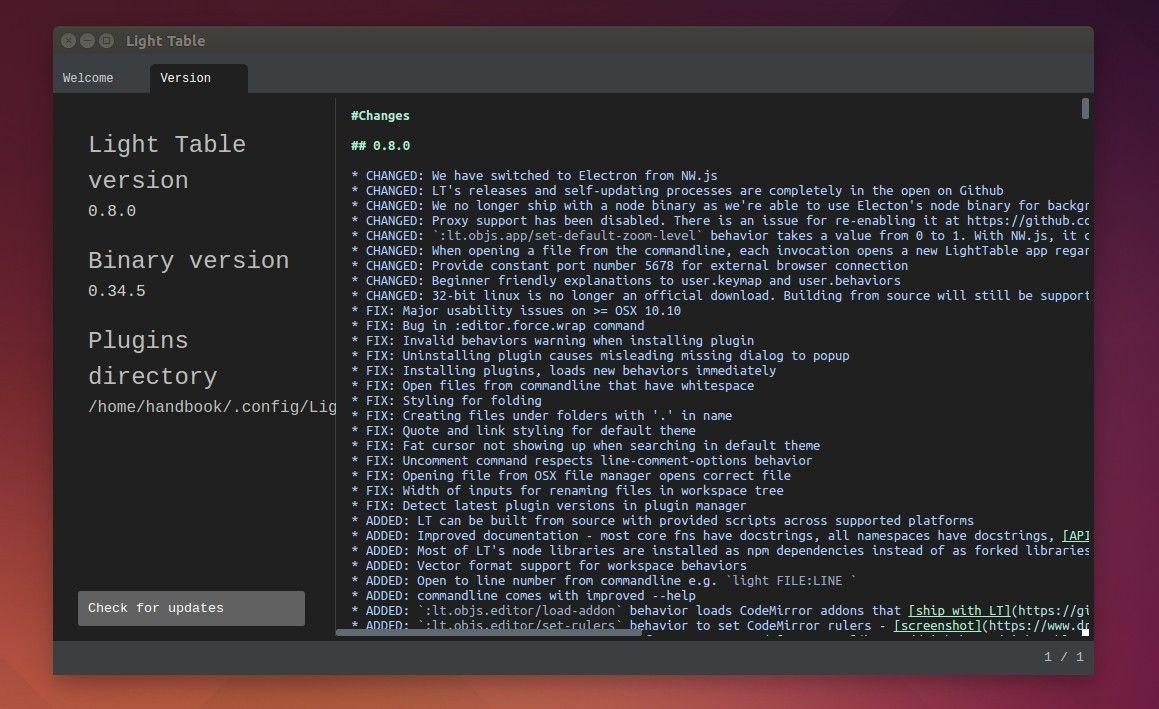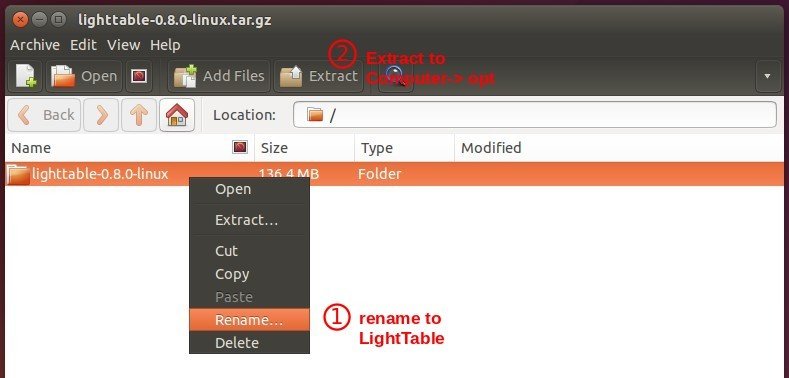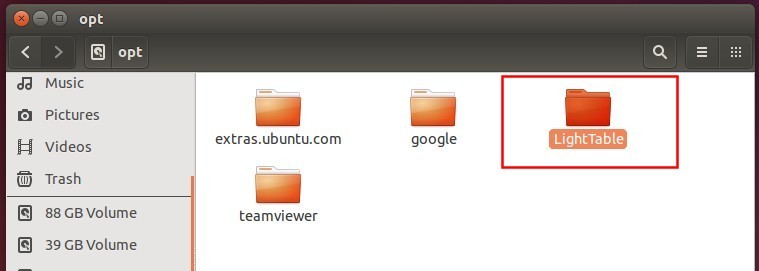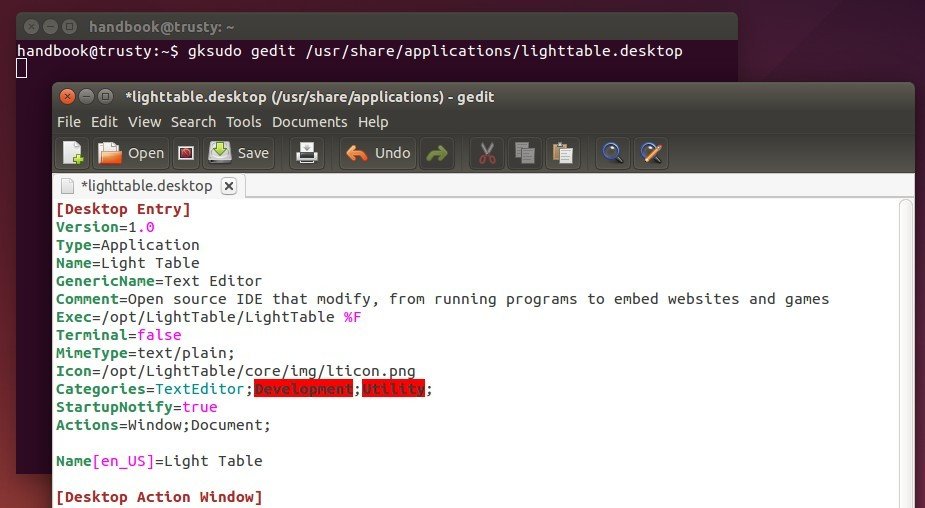|
Light Table 在经过一年以上的开发,已经推出了新的稳定发行版本。现在它只为 Linux 提供64位的二进制包。
Light Table 0.8.0的改动:
-
更改: 我们从 NW.js 切换到了 Electron
-
更改: Light Table 的发行与自更新进程完全地公开在github上
-
增加: Light Table 可以用提供的脚本在各个支持的平台上从源码构建
-
增加: Light Table 大部分的 node 代码库将通过 npm 依赖来安装,以取代以前采用分叉库的方式
-
增加: 有效文档。更多详情内容见下面
-
修复: 版本号 >= OSX 10.10的系统下的主要的可用性问题
-
更改: 官方不再提供 32位 Linux 软件包下载,不过仍然支持从源码构建
-
修复: ClojureScript eval 支持 ClojureScript 的现代版本
-
参阅更多 github.com/LightTable/LightTable/releases
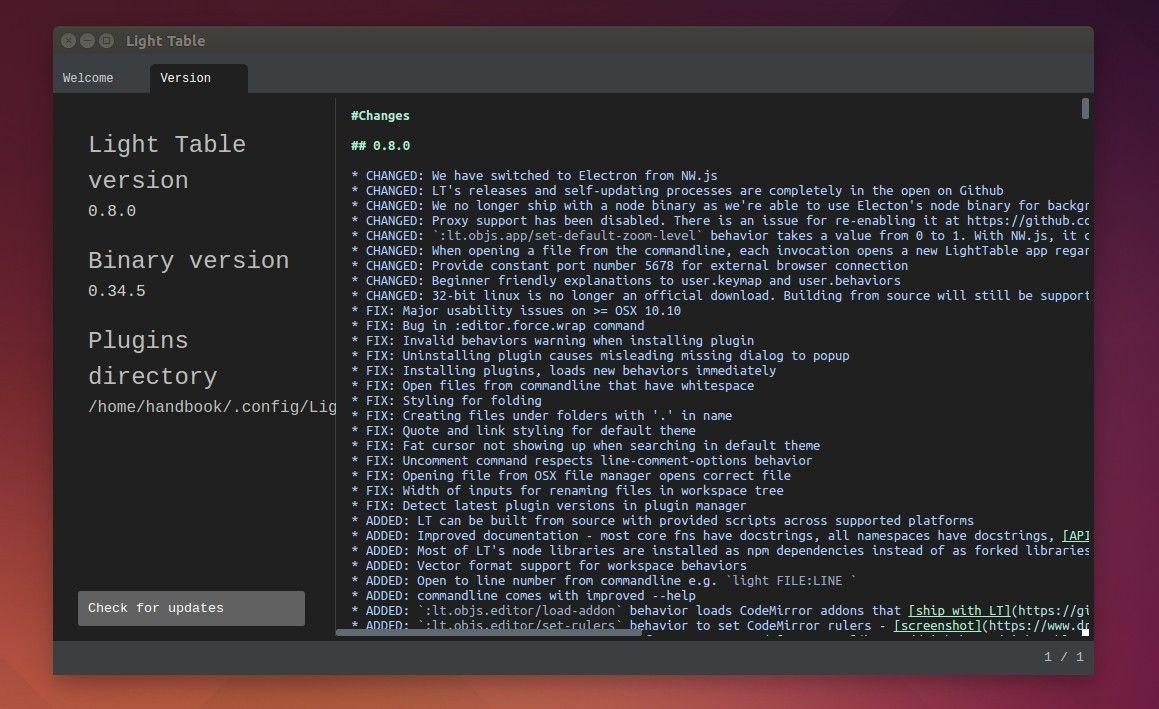
LightTable 0.8.0
如何在 Ubuntu 中安装 Light Table 0.8.0
下面的步骤会指导你怎么样在 Ubuntu 下安装官方的二进制包,在目前的 Ubuntu 发行版本中都适用(仅仅针对64位)。
在开始之前,如果你安装了之前的版本请做好备份。
1. 从以下链接下载 LightTable Linux 下的二进制文件:
2. 从 dash 或是应用启动器,或者是 Ctrl+Alt+T 快捷键打开终端,并且在输入以下命令后敲击回车键:
-
gksudo file-roller ~/Downloads/lighttable-0.8.0-linux.tar.gz

open-via-fileroller
如果命令不工作的话从 Ubuntu 软件中心安装gksu。
3. 之前的命令使用了 root 用户权限通过档案管理器打开了下载好的存档。
打开它后,请做以下步骤:
-
右击文件并且将其重命名为 LightTable
-
将其解压到 Computer -> /opt/ 目录下。
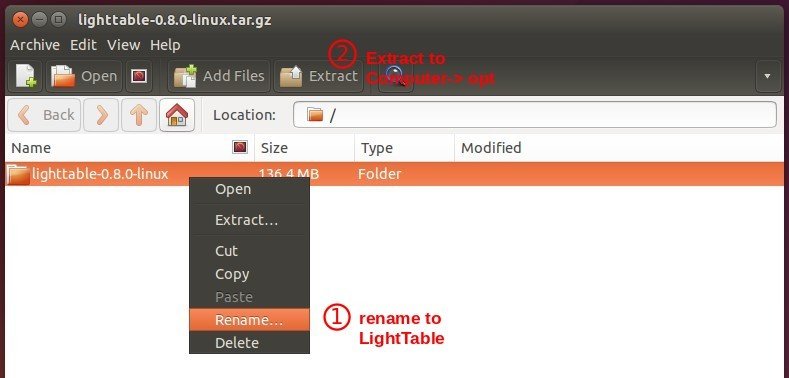
extract-lighttable
最终你应该安装好了 LightTable,可以在 /opt/ 目录下查看:
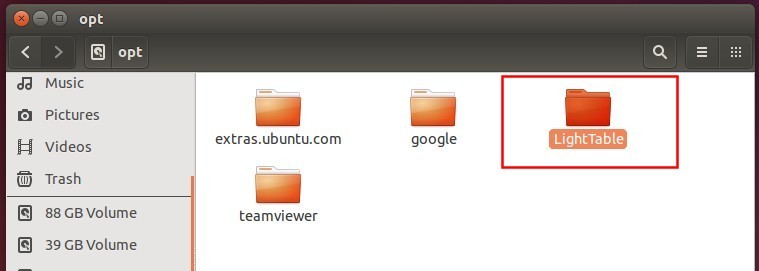
lighttable-in-opt
4. 创建一个启动器使你可以从 dash 工具或是应用启动器打开 LightTable。
打开终端,运行以下命令来创建与编辑一个 LightTable 的启动文件:
-
gksudo gedit /usr/share/applications/lighttable.desktop
通过 Gedit 文本编辑器打开文件后,粘贴下面的内容并保存:
-
[Desktop Entry]
-
Version=1.0
-
Type=Application
-
Name=Light Table
-
GenericName=Text Editor
-
Comment=Open source IDE that modify, from running programs to embed websites and games
-
Exec=/opt/LightTable/LightTable %F
-
Terminal=false
-
MimeType=text/plain;
-
Icon=/opt/LightTable/resources/app/core/img/lticon.png
-
Categories=TextEditor;Development;Utility;
-
StartupNotify=true
-
Actions=Window;Document;
-
-
Name[en_US]=Light Table
-
-
[Desktop Action Window]
-
Name=New Window
-
Exec=/opt/LightTable/LightTable -n
-
OnlyShowIn=Unity;
-
-
[Desktop Action Document]
-
Name=New File
-
Exec=/opt/LightTable/LightTable --command new_file
-
OnlyShowIn=Unity;
因此它看起来像:
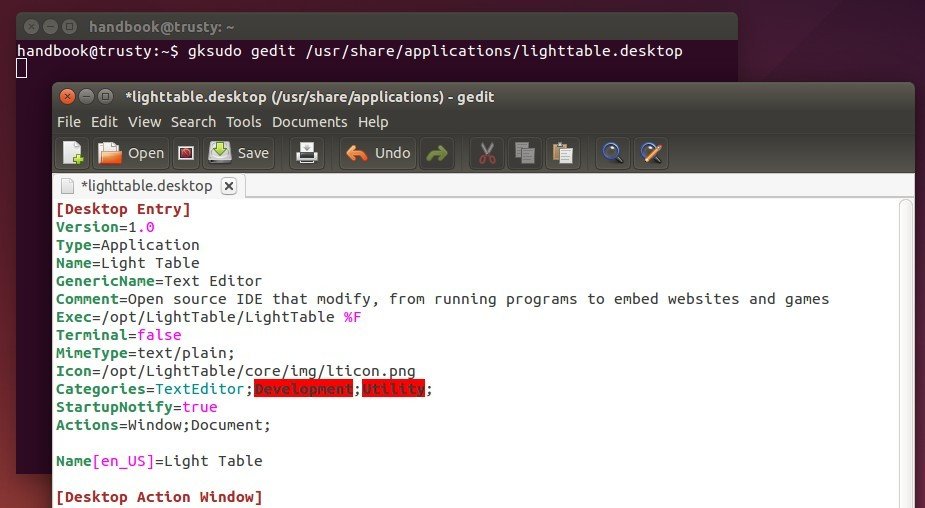
lighttable-launcher
最后,从 dash 工具或者是应用启动器打开 IDE,好好享受它吧!
via: http://ubuntuhandbook.org/index.php/2015/12/install-light-table-0-8-ubuntu-14-04/
(责任编辑:IT) |